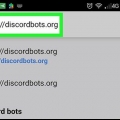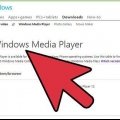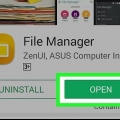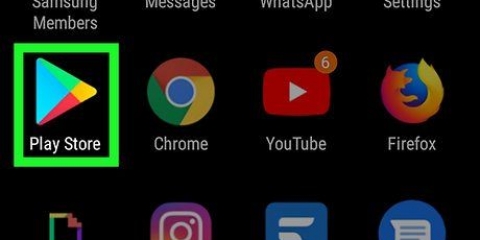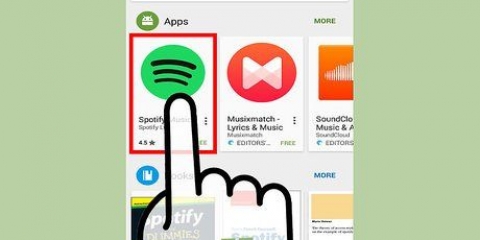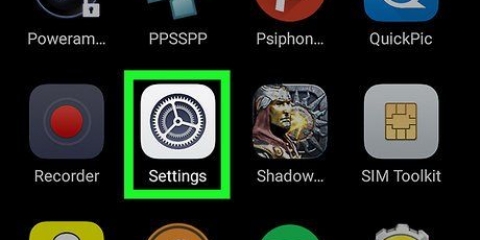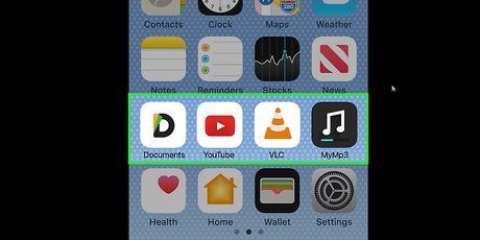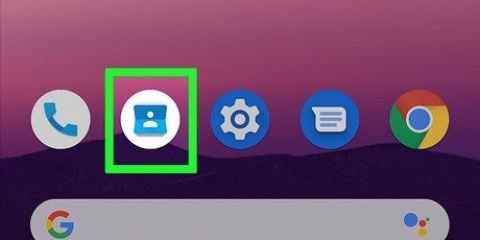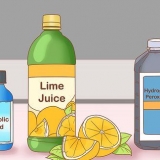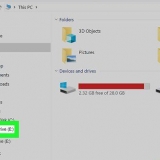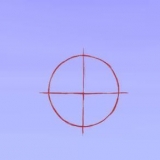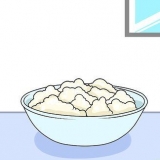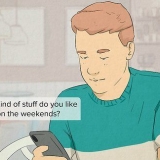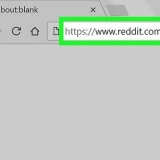Mover música a la tarjeta sd en android
Contenido
Este artículo te enseñará cómo mover archivos de música desde el almacenamiento interno de tu Android a una tarjeta SD.
Pasos
Método 1 de 2: Usar el Administrador de archivos de Android

1. Abre el administrador de archivos de tu Android. El nombre de esta aplicación puede variar, pero generalmente se llama algo similar a "Administrador de archivos" o "Administrador de archivos". Debería estar en tu lista de otras aplicaciones.
- Si tienes un Samsung Galaxy, lee .
- Si no tienes un administrador de archivos en tu Android, lee Abrir archivos en Android.

2. Toque la carpeta que contiene sus archivos de música. Es posible que deba ir a "Almacenamiento interno" antes de poder buscar las carpetas. Su música probablemente esté almacenada en una carpeta llamada "Música" o "Audio".
Si descargó música usando una aplicación específica, los archivos descargados pueden estar en la carpeta con el nombre de esa aplicación.

3. Toca y mantén presionado un archivo que quieras mover. Ahora que el archivo está seleccionado, también puede hacer clic en los archivos adicionales que desea mover.

4. Toca otros archivos que quieras mover. Todos los archivos seleccionados se marcarán y/o mostrarán marcas de verificación.

5. imprentasexo en la esquina superior derecha de la pantalla. Aparecerá un menú desplegable.
Si no ve este botón, es posible que haya un ícono "Copiar a" en algún lugar de la pantalla. A menudo, esto parece dos cuadrados superpuestos entre sí.

6. imprentaMover a…. Aparecerá una lista de ubicaciones.

7. imprentatarjeta SD.

8. imprentaMuevete en la esquina inferior derecha de la pantalla. Los archivos ahora se moverán a la ubicación seleccionada. Pueden tardar unos minutos en aparecer en la lista de archivos.
Método 2 de 2: usar Mis archivos en un Samsung Galaxy

1. Abre la lista de aplicaciones en tu Galaxy. Si está utilizando un Galaxy 7 o anterior, presione el botón `Aplicaciones` en la parte inferior de la pantalla de inicio. En un Galaxy 8, debes deslizar hacia arriba desde la parte inferior de la pantalla de inicio.

2. imprentaMis archivos. Esto abrirá una lista de archivos en tu Android.

3. imprentaaudio. Esto mostrará una lista de archivos de música en su teléfono o tableta.

4. imprentasexo en la esquina superior derecha de la pantalla.

5. imprentaProcesar.

6. Toca cada archivo que quieras mover. Aparecerá una marca de verificación junto a cada archivo seleccionado.

7. Presiona .de nuevosexo.

8. imprentaMuevete. Aparecerá una lista de lugares imprescindibles.

9. imprentatarjeta SD.

10. Seleccione una carpeta en la tarjeta SD. Esta será la nueva ubicación para los archivos seleccionados.

11. imprentaTerminado. Los archivos ahora se moverán al almacenamiento interno de su tarjeta SD.
Artículos sobre el tema. "Mover música a la tarjeta sd en android"
Оцените, пожалуйста статью
Similar
Popular